Vienas iš geriausių būdų mėgautis vientisa muzika yra transliuoti ją per DLNA / UPnP įrenginius, tokius kaip „Chromecast“, „Roku“, „Amazon Fire Stick“ ir kt. ... Išmanusis telefonas yra pirmasis akivaizdus pasirinkimas pradėti transliuoti muziką dėl jo perkeliamumo. Kaip naudotis savo „Ubuntu“ asmeniniu kompiuteriu muzikai perduoti, kai jį dirbate? Atrodo patogi idėja!
Patikrinkite „Pulseaudio-DLNA“, skirtą „Linux“. Tai lengvas srautinio perdavimo serveris, kuris teikia DLNA / UPNP ir „Chromecast“ palaikymą „PulseAudio“ ir „Linux“. Jis gali perduoti dabartinį „PulseAudio“ atkūrimą į skirtingus UPNP įrenginius jūsų tinkle. Naudingumą lengva naudoti ir lengva konfigūruoti.
„Pulseaudio-DLNA“ diegimas „Ubuntu“
Aš išbandžiau jį „Ubuntu 17“.10, bet turėtų dirbti su senesnėmis „Ubuntu“ versijomis, „Linux Mint“, pagrindine OS ir dariniais be vargo.
1 žingsnis) Paleiskite „Terminal“.
2 žingsnis) Įveskite šią komandą ir paspauskite grįžti, kad pridėtumėte PPA.
sudo apt-add-repository ppa: qos / pulseaudio-dlna
3 žingsnis. Atnaujinkite savo kompiuterio saugyklas.
sudo apt atnaujinimas
4 žingsnis. Įdiekite „Pulseaudio-DLNA“ naudodami komandą apt:
sudo apt įdiegti pulseaudio-dlna
5 žingsnis. Dabar paleiskite šią komandą, norėdami pradėti nuskaityti galimus „Chromecast“ įrenginius „Wi-Fi“ tinkle. Įsitikinkite, kad „Chromecast“ maitinimas įjungtas ir prijungtas prie to paties „Wi-Fi“ tinklo kaip ir jūsų „Ubuntu“ kompiuteris.
pulseaudio-dlna

6 žingsnis) Galite uždaryti ir prijungti terminalą maždaug po minutės, tada eikite į „Nustatymai“.
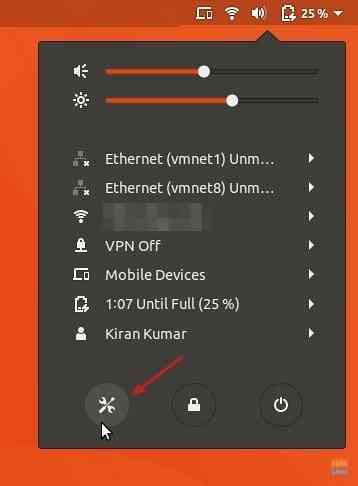
7 žingsnis) Kairėje srityje spustelėkite „Garsas“. Turėtumėte pamatyti „Chromecast“ įrenginių sąrašą. Norėdami pradėti perduoti srautą, tiesiog pasirinkite įrenginį ir pradėkite groti muziką!
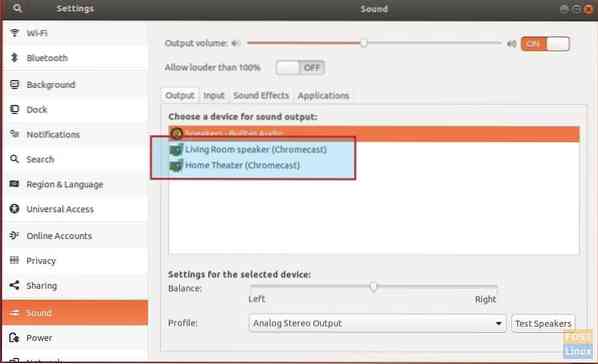
 Phenquestions
Phenquestions



